在一个局域网之中,我们可以通过设置共享的方法,让其他电脑来访问本机共享文件夹,从而实现数据快速传输。那么windows电脑怎么访问苹果电脑的共享文件夹呢?下面就跟小编一起来学习下windows系统访问mac系统共享文件步骤。
一、所需条件:苹果电脑和windows电脑需要处在同一个局域网之中
二、windows系统访问mac系统共享文件步骤如下:
1、首先在苹果电脑上设置共享,鼠标点击左上角的 文件,在弹出的菜单中点击 新建 “仿达”窗口。(老版本的系统是Finder)
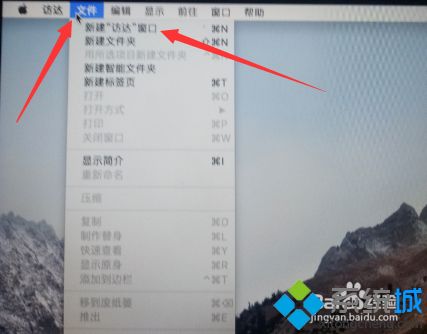
2、点击 应用程序,在右侧找到 系统与偏好设置,双击打开。

3、在系统偏好设置找到 共享,双击打开。

4、勾选【文件共享】,在共享文件夹下方点击 + 号。
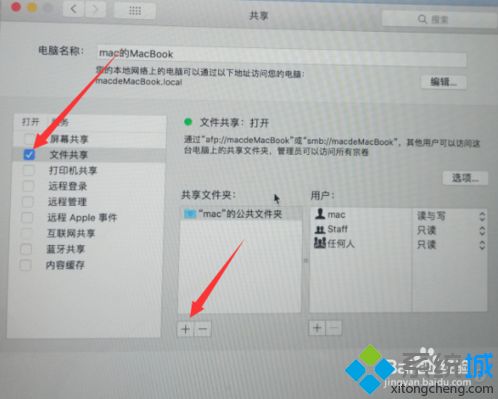
5、找到你要共享的文件夹,点击添加。
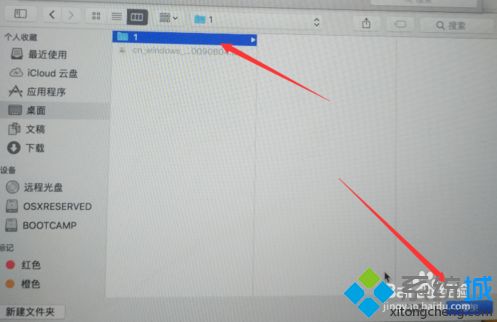
6、点击选择你共享的文件夹,点击右侧的选项。
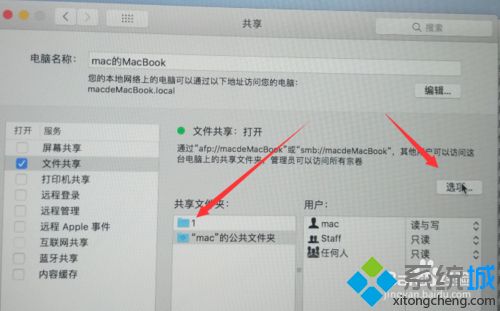
7、勾选mac系统的用户账户,比如mac。
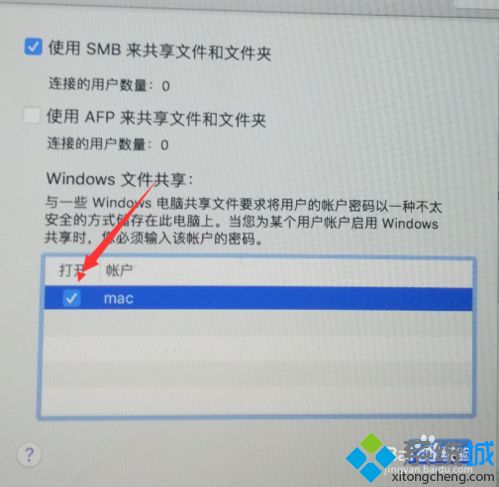
8、在弹出的窗口中,输入该账户的密码,点击 好,完成。
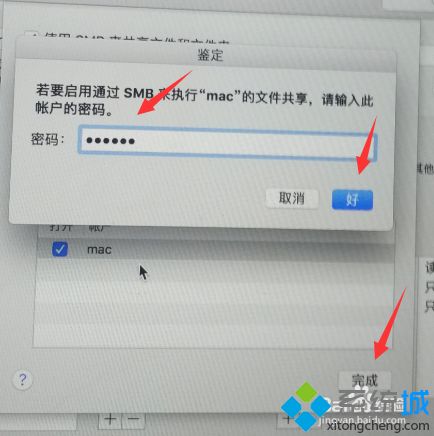
9、现在到windows系统的网上邻居或是按键盘winodws键和R键打开运行窗口,中输入 \\192.168.1.10(192.168.1.10是苹果系统的ip地址)按回车键.
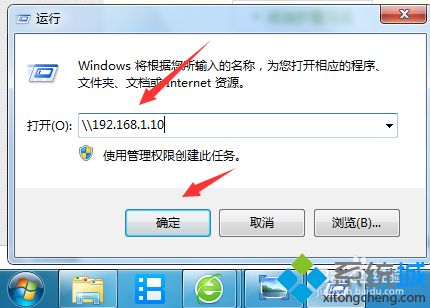
10、会提示你输入苹果系统的账户和密码,进入后就可以访问传输文件了。
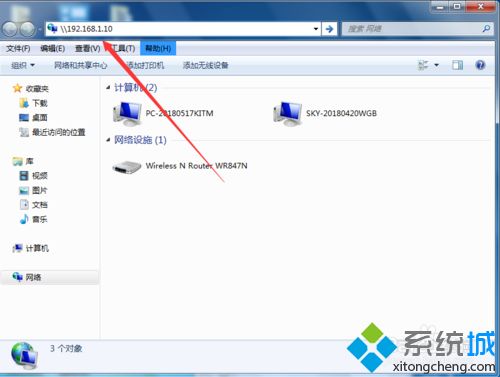
以上就是windows电脑访问苹果电脑共享文件夹的方法,操作步骤并不难,希望对大家有帮助。
本文内容由网友自发贡献,版权归原作者所有,本站不承担相应法律责任。如您发现有涉嫌抄袭侵权的内容,请联系:hwhale#tublm.com(使用前将#替换为@)